Хотите играть в игры для PS3 для Android? Вот все, что вам нужно знать
Игры для PlayStation прошли долгий путь, и с появлением PlayStation 5 на горизонте все интересуются своими старыми консолями. Playstation 3 к концу этого года исполнится более 14 лет, а это значит, что вы сможете эмулировать ее игры на своих мобильных устройствах, верно?
Есть ли эмулятор для Android?
К сожалению нет. PS3, хотя и довольно старая, все еще была мощным устройством с большой вычислительной мощностью. Сегодняшние смартфоны прошли долгий путь за 14 лет назад, но им еще предстоит пройти долгий путь, прежде чем у них будет достаточно многоядерной вычислительной мощности для эмуляции игр AAA, совместимых с PS3. Любой эмулятор, который вы найдете в Play Store, утверждающий, что эмулирует игры для PS3, определенно является мошенничеством, которое перенаправит вас на веб-сайты опросов.
Что насчет EmuPs3 (ранний доступ)?
EmuPS3 — одно из приложений раннего доступа, доступных в Play Store, которое станет одним из первых вариантов, которые появятся при поиске эмуляторов PS3. К сожалению, приложение является мошенничеством, несмотря на то, что на YouTube были созданы обзоры. EmuPS3 находился в раннем доступе на неопределенный срок, и это кажется мошенникам способом избежать проверок безопасности Google.
Программы для Windows, мобильные приложения, игры - ВСЁ БЕСПЛАТНО, в нашем закрытом телеграмм канале - Подписывайтесь:)
Мы даже не рекомендуем вам пытаться загрузить приложение, так как это может перенаправить вас на страницу загрузки Bios, где может потребоваться заполнить опрос. Даже если вы завершите опрос, файл, который будет загружен в ваше локальное хранилище, может оказаться вредоносным. Мы советуем вам держаться подальше от таких приложений с ложными заявлениями, если в Play Маркете не появятся надлежащие отзывы после того, как приложение выйдет из раннего доступа и будет опубликовано.
Итак, как играть в игры для PS3 на Android?
Вы можете играть в игры для PS3 на своем устройстве Android, но процесс довольно сложный и требует оборудования, которое сделает эмуляцию игр для PS3 в большинстве случаев бесполезной. Чтобы играть в игры для PS3 на вашем устройстве Android, вам понадобится PS4.
Затем вы можете использовать удаленное воспроизведение, чтобы подключить PS4 к устройству Android, на котором вы можете использовать Play Station Now для доступа к своей библиотеке PS3, поэтому играть в игры PS3 на вашем устройстве Android с помощью этого метода в большинстве случаев не имеет смысла.
Если вы по-прежнему увлекаетесь играми для PS3 на своем устройстве Android по беспроводной сети и у вас есть PS4, следуйте приведенному ниже руководству.
Примечание: Еще одним недостатком этой ситуации является тот факт, что ваша игра должна быть доступна в библиотеке PlayStation Now. Посетите список игр по этой ссылке и проверьте библиотеку своей игры. Если вашей любимой игры нет в списке, вы не сможете транслировать ее на свое устройство Android.
Вещи, которые вам понадобятся
- PlayStation 4
- Подписка на Playstation сейчас
- Ваше устройство Android и PlayStation 4 подключены к одной сети Wi-Fi.
Процедура
Мы разделили процедуру на несколько разделов, чтобы вам было проще следовать ей.
Настройте службу Playstation Now
Если у вас уже установлена PlayStation Now на PS4, вы можете пропустить этот процесс. Начните с включения PS4 и перейдите в «Playstation Store».
Перейдите к и выберите «PlayStation сейчас‘и начните подписку в зависимости от вашего бюджета. Playstation может предлагать вам бесплатную пробную версию в зависимости от даты покупки.
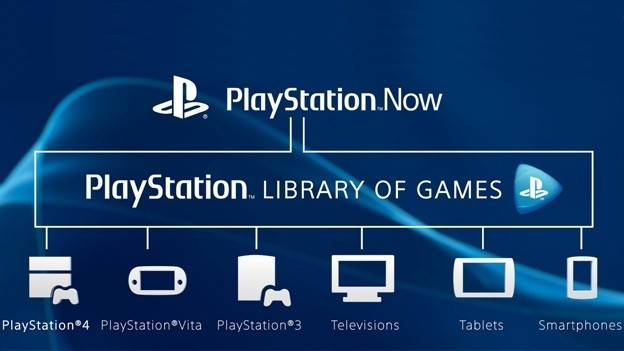
Нажмите на ‘Скачать‘когда вы находитесь на экране приложения. Опция должна быть под значком приложения для PlayStation Now.
Теперь просто вернитесь на домашний экран и запустите Playstation Now, выбрав значок приложения.

Теперь вы увидите игровую библиотеку, в которой вы найдете самые популярные игры, доступные для PS3. Выберите игру, в которую хотите играть, и проверьте, все ли работает правильно.
Если игра работает без сбоев и ваше сетевое соединение работает нормально, переходите к следующему шагу.
Настройте удаленное воспроизведение PS4 на PS4 и устройстве Android

Включите PS4 и перейдите к ‘Настройки‘.
Теперь выберите ‘Настройки подключения удаленного воспроизведения«и убедитесь, что вы установили флажок»Включить удаленное воспроизведение‘.
Теперь перейдите на свое устройство Android и загрузите Приложение PlayStation 4 Remote Play.
Нажмите на установку и дождитесь, пока приложение установится на ваше устройство.

Запустите приложение, когда ваша PS4 подключена к той же широкополосной сети, и она должна подключиться к вашей PS4.
После подключения вы сможете увидеть домашний экран PS4.
Теперь просто выберите и запустите приложение Playstation Now, и вы сможете воспроизводить старые игры на своем устройстве Android.
Как подключить контроллер Dualshock 4 к устройству Android?
Перейдите в настройки Bluetooth на своем устройстве Android и включите Bluetooth.
Теперь удерживайте ‘доля‘ а также ‘Игровая приставка‘на контроллере Dualshock 4, пока не замигает передний индикатор. Это означает, что вы вошли в режим сопряжения на своем контроллере.
Перейдите на свое устройство Android, и вы должны увидеть свой контроллер в списке доступных устройств. Нажмите на него, и контроллер автоматически подключится к вашему устройству Android.
Теперь вы сможете использовать свой контроллер Dualshock 4 с дистанционным воспроизведением PS4.
Есть ли другой способ эмулировать игры для PS3?
Да, если у вас есть ПК последних 5 лет с приличной игровой производительностью, то вам повезло. Существует эмулятор ПК для PS3 под названием RPCS3, который позволяет воспроизводить все игры для PS3 прямо на вашем ПК. Эмулятор имеет полностью открытый исходный код и уже довольно долгое время поддерживается сообществом. Давайте посмотрим, как можно играть в игры на RPCS3.
Примечание: Вам придется сбрасывать игры прямо с дисков PS3. Вы также можете загрузить ISO в Интернете, но это приведет к пиратству, которое может привести к судебному преследованию в вашей стране. Мы советуем вам создавать игры законным способом.
Системные Требования
Процессор
- Если вы являетесь пользователем Intel, вам понадобится как минимум 4-ядерный процессор 4-го поколения или выше.
- Если вы являетесь пользователем AMD, вам потребуется как минимум 6 ядер в вашем процессоре. В настоящее время RPCS3 поддерживает только поколение процессоров AMD Ryzen.
GPU
- Любая современная карта AMD или Nvidia, совместимая с последними версиями драйверов Vulkan.
баран
- Для правильной эмуляции игр PS3 в вашей системе потребуется как минимум 8 ГБ ОЗУ.
Место хранения
- Минимум 20 ГБ свободного места на диске для правильной работы RPCS3 и больше, в зависимости от размера игр, в которые вы хотите играть.
Примечание: 32-разрядные процессоры не поддерживаются RPCS3.
Процедура
Загрузите RPCS3 на свой настольный компьютер / ноутбук, посетив эта ссылка из вашего браузера. Нажмите на ‘Скачать для Windows‘, когда вы перейдете на страницу загрузки.

Теперь отправляйтесь в Страница поддержки PlayStation и нажмите «Согласитесь и скачайте сейчас‘, чтобы загрузить последнюю версию прошивки PS3 в вашу систему.
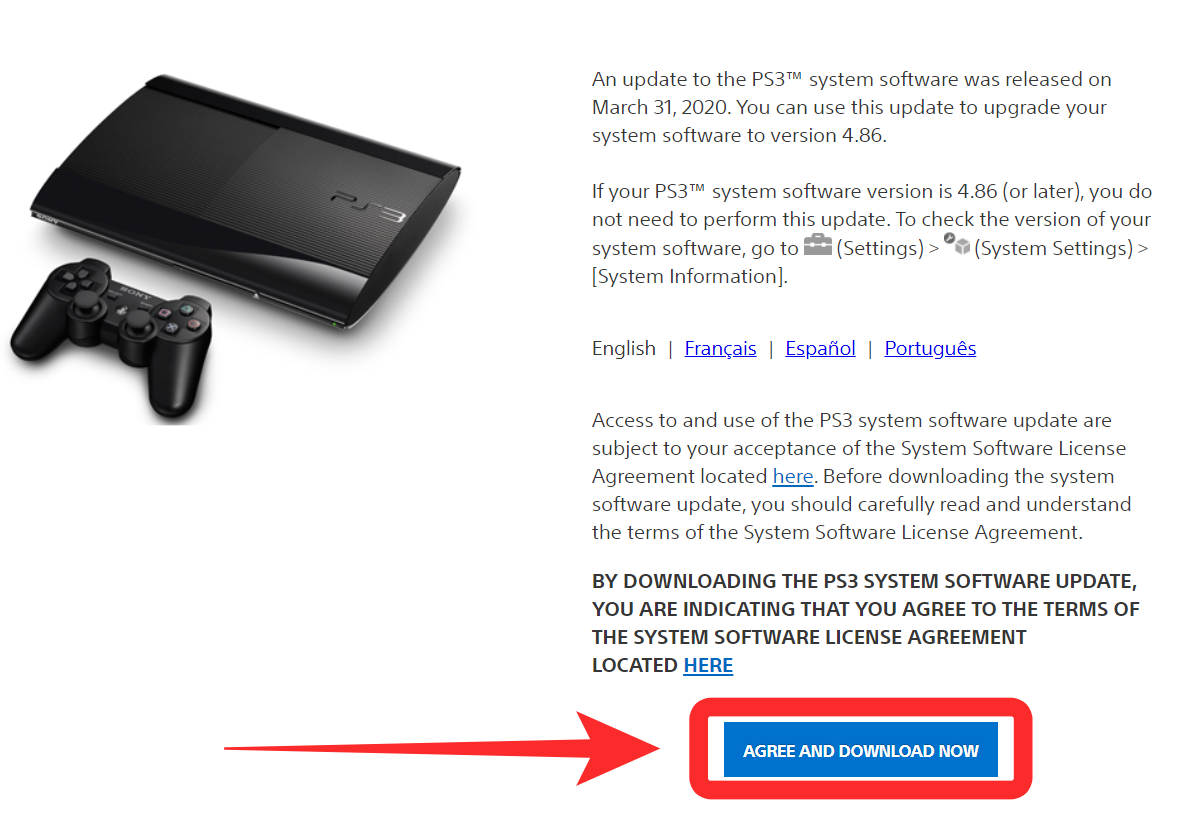
Откройте папку загрузок, и вы найдете последнюю сборку RPCS3 в формате .7z / .zip. Используйте предпочитаемый вами экстрактор и извлеките его содержимое в специальную папку на рабочем столе.
Примечание: Мы предлагаем вам переименовать папку во что-нибудь более простое, так как это поможет вам упорядоченно хранить файлы на вашем компьютере.
Теперь откройте папку загрузок и переместите файл прошивки PlayStation в только что созданную папку RPCS3.
Кончик: Возможно, сейчас самое время переместить папку на другой диск, если хотите. Перемещение папки с рабочего стола поможет освободить загрузочный диск от беспорядка. Более того, после установки игр, DLC и обновлений эта папка станет довольно большой, поэтому смена каталогов может быть вам полезна.
Теперь откройте папку RPCS3 и запустите эмулятор, дважды щелкнув значок ‘.EXE‘ файл.

После запуска эмулятора согласитесь с условиями.

Нажмите на ‘Продолжать‘в нижнем левом углу окна.

Теперь нажмите ‘Файл«в верхнем левом углу экрана и выберите»Установить прошивку‘.

Выберите прошивку, которую мы только что переместили в папку RPCS3.

Эмулятор загрузит файлы прошивки. Подождите, пока процесс завершится.

По завершении процесса вы увидите диалоговое окно с надписью «Прошивка PS3 успешно установлена‘. Просто нажмите «ОК‘, чтобы продолжить.

Теперь будет запущен другой процесс компиляции ваших модулей PPU. Дождитесь завершения процесса.

Теперь нажмите ‘Файл‘и выберите’Добавить игру‘.

Перейдите в место, где вы сохранили свои игры для PS3, и выберите эту конкретную папку.
Примечание: Вместо того, чтобы делать это для каждой игры, вы также можете напрямую выбрать свою основную папку для хранения игр.
Как только вы нажмете на ‘Выберите папку‘, RPCS3 автоматически просканирует соответствующую папку и отобразит все совместимые заголовки на вашем экране.

Теперь просто дважды щелкните название игры, чтобы запустить ее, и вы сможете играть в игры для PS3 на своем ПК.
Что следует иметь в виду
- Это руководство поможет вам только установить и запустить игры. Вы можете изменить настройки процессора, графического процессора и ввода в эмуляторе, что поможет вам повысить производительность и оптимизировать игровой процесс.
- Вы получите более низкую частоту кадров при первом запуске любой игры. Так работает эмуляция. Кэш графических шейдеров создается с течением времени, когда вы играете в игру, что помогает повысить вашу производительность.
- PS3 и XBOX 360 обычно были заблокированы на 30 FPS из коробки. Эти системы были разработаны для воспроизведения на телевизоре, поэтому 30 кадров в секунду кажется более чем достаточным. Если вы хотите добиться более высокой частоты кадров, вам придется выбрать моды для вашей эмуляции, чтобы улучшить производительность.
Вы можете проверить все эти и другие подробности на RPCS3. страница вики.
Мы надеемся, что это руководство помогло вам легко играть в игры для PS3 на устройстве Android. Если у вас есть к нам какие-либо вопросы или вы столкнетесь с какими-либо препятствиями, не стесняйтесь обращаться к нам, используя раздел комментариев ниже.
Программы для Windows, мобильные приложения, игры - ВСЁ БЕСПЛАТНО, в нашем закрытом телеграмм канале - Подписывайтесь:)